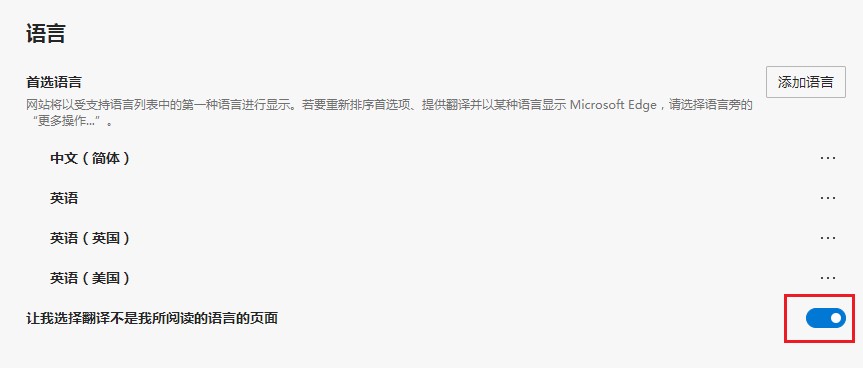在使用浏览器浏览网页的时候,可能会需要访问一些外文网站,完全看不懂,想要打开翻译发现自带的翻译不见了,还能找回吗?下面小编就给大家分享找回翻译功能的方法。
Edge浏览器怎么设置翻译?
首先,启动Edge浏览器,然后在右上角找到由三个点组成的“更多选项”图标,并点击它。
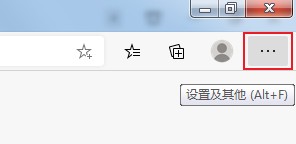
2、点击之后会在下方弹出Edge浏览器的菜单窗口,在窗口中点击打开“设置”页面。
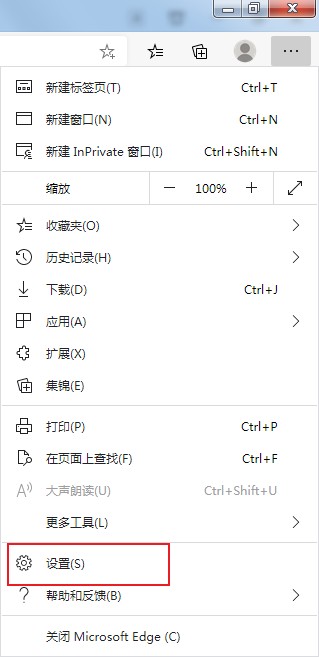
3、这时会进入Edge浏览器的设置页面,在页面左侧的导航菜单中可以看到“语言”这一项,点击切换到该设置页面。
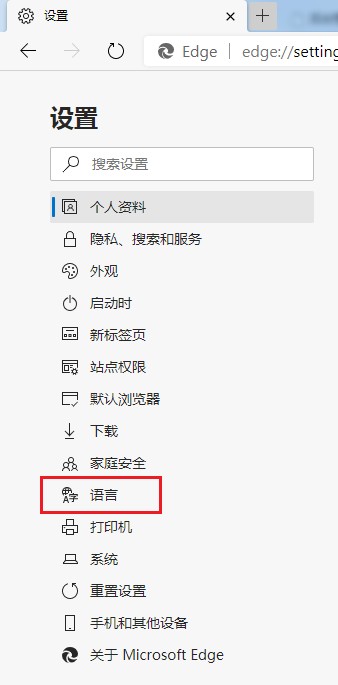
4、进入语言设置界面后,点击“让我选择翻译不是我所阅读的语言的页面”右侧的开关将其开启就可以了。